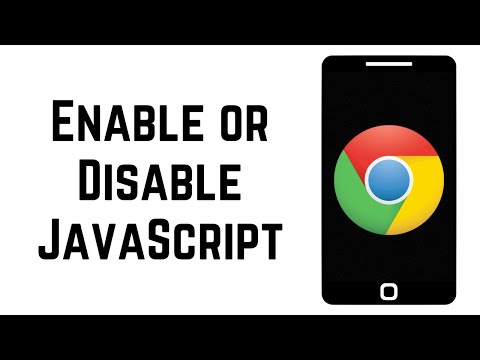Un cambiamento importante notato nell'ultima versione del browser Google Chrome: Chrome 68 distribuiva l'etichetta "Non protetto" nella barra degli indirizzi dei siti Web che non utilizzavano HTTPS. Oltre a questo, il browser ha aggiunto la possibilità di abilitare o disabilitare un 'Preferenza' che personalizza lo sfondo della pagina Nuova scheda in Google Chrome senza utilizzare alcuna estensione o addon del browser.
Cambia lo sfondo della pagina Nuova scheda in Chrome
Per gli utenti che non conoscono questa modifica, Google Chrome supporta questa funzione ma non è abilitata per impostazione predefinita. Tuttavia, abilitato, consente agli utenti di Chrome di impostare diversi sfondi Chrome come sfondo nella pagina Nuova scheda. Vediamo come!
Avvia il browser e digita chrome: // flags / nella barra degli indirizzi e premere Invio. Si aprirà la pagina di configurazione avanzata. Ti consente di configurare le impostazioni segrete. Si noti che l'abilitazione di queste funzionalità può causare alcune modifiche indesiderate.
Una volta aperto, digitare nuova scheda nella casella Cerca flag e controlla se sono visibili le seguenti 2 opzioni:
- Abilita l'utilizzo dell'NTP locale di Google
- Nuova selezione di sfondo della pagina della scheda.
Abilita l'utilizzo dell'NTP locale di Google

Cerca questa impostazione e seleziona Abilitato.
Nuova selezione di sfondo della pagina della scheda

Questa impostazione consente la selezione di un'immagine di sfondo personalizzata nella pagina Nuova scheda. Per modificare questa impostazione e attivare la modifica in background della pagina Nuova scheda in Google Chrome, fai clic sulla freccia del menu a discesa e seleziona Abilitato opzione.
Immediatamente, il browser ti chiederà di riavviare. Clicca su " Riavvia ora"Pulsante visibile lì per riavviare Google Chrome.
Al termine, apri semplicemente la pagina Nuova scheda in Chrome e controlla se è presente una nuova icona "Impostazioni" nell'angolo in basso a destra della pagina Nuova scheda. Colpiscilo per aprire l'opzione "Sfondi Chrome" e sotto " Personalizza lo sfondo" sezione.


Quando selezionato, premi il tasto ' Fatto'Pulsante.
Riavvia Chrome e vedrai il cambiamento.
Se si desidera ripristinare l'impostazione originale e disattivare la funzione, selezionare di nuovo l'opzione "Predefinito" dalla casella a discesa e riavviare il browser.